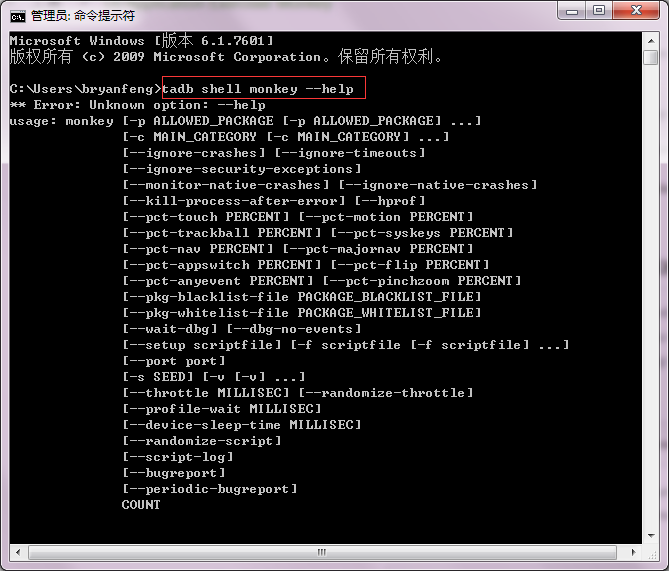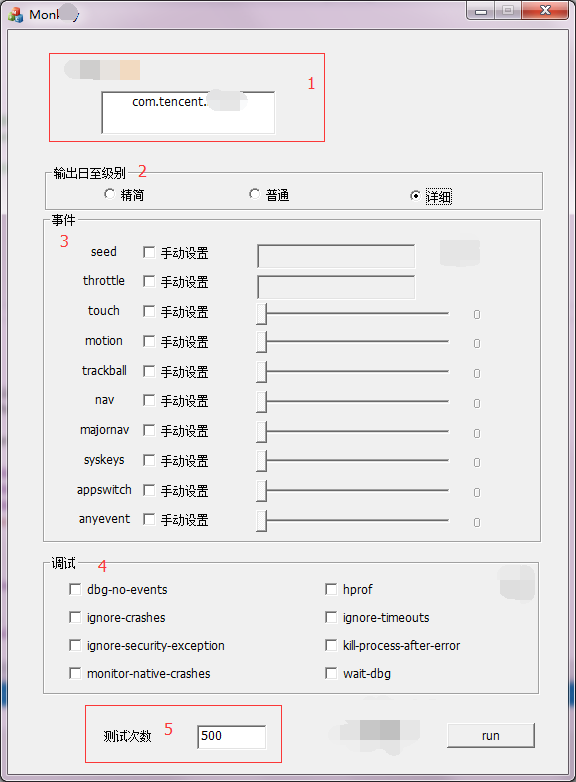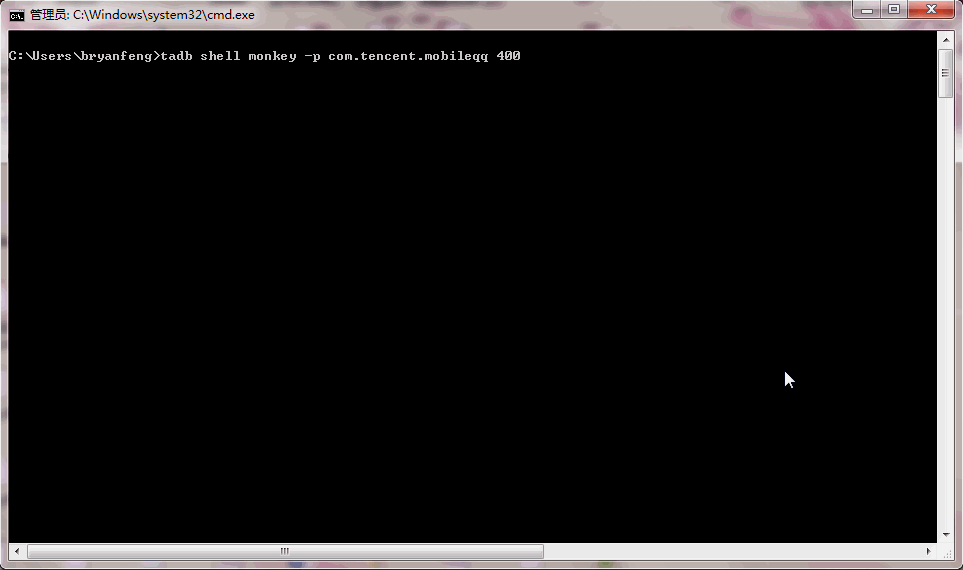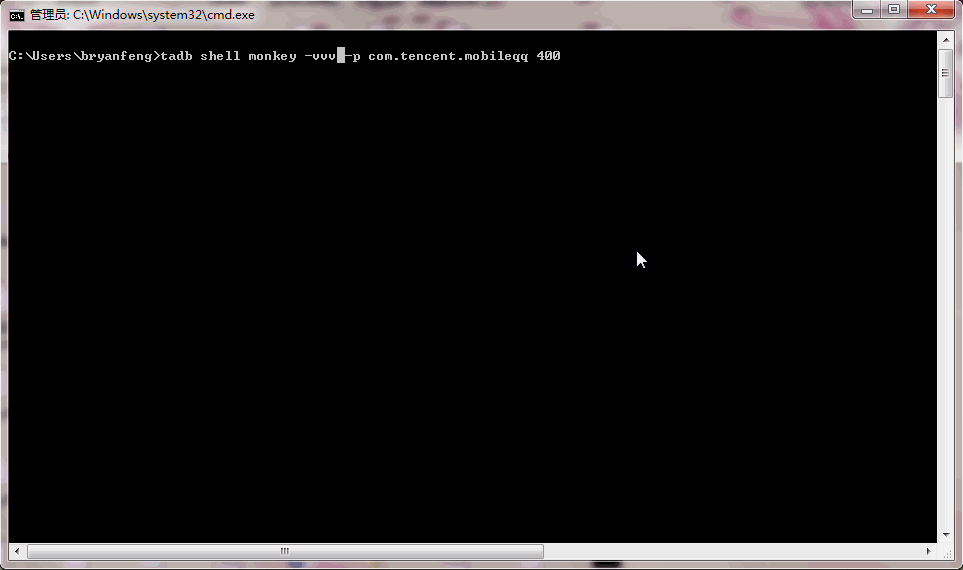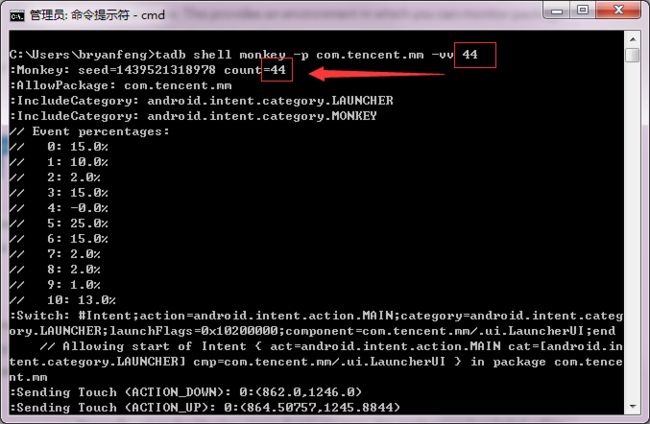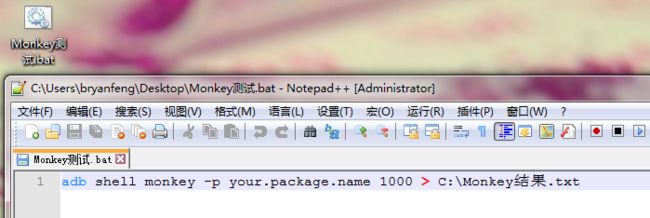【Android测试】【第六节】Monkey——认识和使用
自动化工具
接触安卓测试最早听说的一个工具就是Monkey,很有意思的名字,当然也很容易学习。
名词解释
个人推荐,如果有精力的最后还是读一下这个文档:http://developer.android.com/intl/zh-cn/tools/help/monkey.html
Monkey是一个运行在你手机上的程序,它可以产生一些伪随机事件流,例如点击(clicks)、触摸(touches )、手势(gestures)以及 一些系统级消息(system-level events),你可以用Monkey来对你程序进行随机而又重复的压力测试。(上面提到的伪随机,这里需要解释一下,意思就是看似像是随机的事件,事实上并不是随机的事件,每次启动monkey测试的时候,你可以设置一个随机数种子,如果种子是一致的话,模拟出的随机事件也是一致的,因此这称为伪随机事件。)
Monkey包含了若干的操作选项,但大体为四个主要的类别:
1、基本配置选项(Basic configuration options):
2、操作约束(Operational constraints):
3、时间类型和频率(Event types and frequencies)
4、调试选项(Debugging options)
当Monkey运行起来的时候,它会产生一些事件发给系统,同时它也会监控系统,并且处理下面的三种情况:
1、如果你用Monkey指定去跑一个或者多个包名(packages),它就会阻止一些试图想进入其他应用的操作事件;
2、如果你的应用程序 crashes 或者是收到一些未处理的异常(unhandled exception),Monkey就会停止并且记录下出错时候的日志;
3、日后你的应用程序产生了应用程序无响应的错误(application not responding),Monkey也会停止并且记录下出错时候的日志;
另外根据你选择的日至级别的详细情况( verbosity level),你可以从日志中看到Monkey运行的一个进展。
基本用法
Monkey 命令是通过 adb shell 命令行的方式来进行运行的。
基本的语法格式:
adb shell monkey [options] <event-count>
输入一个帮助命令:
命令参数
可选参数有些多,不知道该从哪里开始讲,突然想到当年刚开始从C++测试转做Android测试的时候,总是想把所有的工具都做成windows应用程序,当年也确实做了一个Monkey的windows工具,可惜最后没用上,刚才又把代码拿出来改了改,刚好能编译过了,我们就通过这个工具来把Monkey的使用分类给看一下吧。
一共分为五部分,我们一个一个来看:
一、测试对象
首先要确定你的测试对象,这个测试对象可以是一个应用,也可以是的多个应用,或者是整个手机。
具体的语法是:
adb shell monkey -p 包名
注意-p后面跟的是应用程序的包名,比如微信的包名是 com.tencent.mm 手Q的包名是 com.tencent.mobileqq。如何获得一个应用的包名,查看攻略。
我们如果想随机测试qq400次,那么命令就是:adb shell monkey -p com.tencent.mobileqq 400
二、日志级别
Monkey中日志分别有三种级别:精简(默认)、普通、详细,上面运行的结果就是默认的精简。
语法格式是用 “-v” 来表示日志的级别:
-v 代表 精简;-vv 或者 -v -v 代表 普通;-vvv 或 -v -v -v 代表 详细。
例如我们还是想随机测试qq400次,但是这次需要日志的级别是详细的,那么命令就是:adb shell monkey -vvv -p com.tencent.mobileqq 400
三、事件
事件中的参数seed和throttle用法需要单独说,剩下的都是一类型的事件,待会只举一个例子。
-s <seed> 用于指定伪随机数生成器的seed值,如果seed相同,则两次Monkey测试所产生的事件序列也相同的。
例如:adb shell monkey -p com.tencent.mm –s 10 100 运行两次测试的效果是相同的,因为模拟的用户操作序列(每次操作按照一定的先后顺序所组成的一系列操作,即一个序列)是一样的。操作序列虽然是随机生成的,但是只要我们指定了相同的Seed值,就可以保证两次测试产生的随机操作序列是完全相同的,所以说Monkey是伪随机的。
--throttle <milliseconds> 用于指定用户操作(即事件)间的时延,单位是毫秒
例如:adb shell monkey -p com.tencent.mm –throttle 1000 100 每次随机事件中间的间隔时间为1000毫秒,也就是1秒钟
--pct-touch <percent> 调整触摸事件的百分比(触摸事件是一个down-up事件,它发生在屏幕上的某单一位置)。
注意percent代表了这个事件占到所有随机事件的百分比数,多个参数指定的时候,加起来的百分比数不能多于100。剩下的几个参数同理:
--pct-motion <percent> motion一般代表的是直线滑动,事件由屏幕上某处的一个down事件、一系列的伪随机事件和一个up事件组成;
--pct-trackball <percent> 轨迹事件由一个或几个随机的移动组成,有时还伴随有点击;
--pct-nav <percent> 早期Android手机上的up/down/left/right按键;
--pct-majornav <percent> 引发图形界面中的动作,如:5-way键盘的中间按键、回退按键、菜单按键;
--pct-syskeys <percent> 这些按键通常被保留,由系统使用,如Home、Back、Start Call、End Call及音量控制键;
--pct-appswitch <percent> 在随机间隔里,Monkey将执行一个startActivity()调用,作为最大程度覆盖包中全部Activity的一种方法;
--pct-anyevent <percent> 它包含了所有其它类型的事件,如:按键、其它不常用的设备按钮等等
例如:adb shell monkey -p com.tencent.mm --pct-touch 50 --pct-trackball 30 100 执行100次的随机事件中,有50%的touch事件和30%的轨迹球事件,其他事件随机比例分布。
四:调试
这个里面的参数基本上都不会使用,我只讲一个。
--ignore-crashes 当应用程序发生crash之后,Monkey会停止发送事件,但是如果你加入了这个参数,即使发生了crash,Monkey也不会停止。
例子:adb shell monkey -p com.tencent.mm --ignore-crashes 100
五:次数
根据前面的那么例子应该知道这个的含义了吧,就是模拟多少次事件,这个和log中也可以对应起来。
写入脚本,每天执行
Monkey可以说是一个投入产出比非常高的一个工具,你可以将你的Monkey命令写入到批处理当中,然后晚上走的时候打开Monkey跑一晚上,第二天来了之后查看日志,看应用是否发生了崩溃。
保存日志的方法和Logcat保存的方法一致,采用重定向的方法,不过你可以把它写到你的 “批处理”脚本中。
然后每天直接双击 “Monkey测试.bat” 即可。运行完毕,去C盘下查看结果即可。